
- •Введение
- •VI. Лабораторная работа № 6. Диаграммы. Построение диаграмм.
- •6.1. Построение диаграмм на отдельном листе.
- •6.2. Изменение типа диаграммы
- •6.3. Изменение параметров диаграммы
- •6.4. Удаление/добавление рядов
- •6.5. Построение диаграммы на листе с исходной таблицей
- •6.6. Форматирование диаграмм
- •6.6.1. Форматирование и редактирование надписей
- •6.6.2. Форматирование осей диаграмм
- •6.6.3. Форматирование области диаграмм
- •6.6.4. Форматирование рядов данных
- •6.7. Выбор типа диаграммы
- •6.7.1. Гистограммы и линейчатые диаграммы
- •6.7.2. Графики
- •6.7.3. Круговые диаграммы
- •6.7.4. Кольцевые диаграммы
- •6.7.5. Диаграммы с областями
- •6.8. Использование линий трендов
- •Контрольные вопросы
- •VII. Лабораторная работа № 7. Списки (базы данных Excel). Создание и редактирование списков. Сортировка. Фильтрация. Создание промежуточных итогов
- •7.1. Создание списка.
- •7.2. Форма данных
- •7.2.1. Добавление записей с помощью формы данных
- •7.2.2. Просмотр и редактирование записей с помощью формы данных
- •7.2.3. Удаление записей с помощью формы данных
- •7.2.4. Поиск записей с помощью формы данных
- •7.3. Сортировка списков
- •7.3.1. Быстрая сортировка списка
- •7.3.2. Сортировка списка или фрагмента таблицы по нескольким полям
- •7.3.3. Пользовательский порядок сортировки
- •7.4. Фильтрация данных
- •7.4.1. Фильтрация данных по одному полю
- •7.4.2. Фильтрация данных по нескольким полям
- •7.4.3. Удаление автофильтров
- •7.4.4. Нахождение первых десяти значений списка
- •7.4.5. Более сложные условия отбора. Пользовательский автофильтр
- •7.4.6. Копирование отфильтрованных данных в другое место
- •7.5. Расширенный фильтр
- •7.5.1. Задание условий отбора
- •7.5.1.1. Отбор записей по альтернативным критериям в разных столбцах
- •7.5.1.2. Отбор записей по альтернативным критериям в одном столбце
- •7.5.1.3. Пример одновременного использования или и и
- •7.5.1.4. Вычисляемые условия
- •7.5.2. Копирование отфильтрованных строк в другое место рабочего листа
- •7.6. Промежуточные итоги
- •7.6.1. Создание промежуточных итогов
- •7.6.2. Скрытие и отображение структурированных данных
- •7.6.3. Удаление структуры и промежуточных итогов
- •7.6.4. Вложенные промежуточные итоги
- •Контрольные вопросы
- •VIII. Лабораторная работа № 8. Сводные таблицы.
- •8.1. Основы сводных таблиц
- •8.1.1. Создание сводной таблицы.
- •8.1.2. Изменение расположения полей
- •8.1.3. Изменение макета сводной таблицы
- •8.1.4. Использование функций в сводных таблицах
- •8.1.5. Исключение промежуточных итогов из сводных таблиц
- •8.1.6. Размещение полей на оси страниц
- •8.1.7. Обновление сводных таблиц
- •8.1.8. Форматирование сводных таблиц
- •8.2. Отображение и скрытие данных
- •8.2.1. Отображение и скрытие элементов внутренних полей
- •8.2.2. Вывод детальной информации для значения поля данных
- •8.3. Группировка элементов
- •8.3.1. Создание групп
- •8.3.2. Удаление групп
- •8.4. О том, как Excel организует хранение сводных таблиц
- •Контрольные вопросы
- •IX. Лабораторная работа № 9. Консолидация данных
- •9.1. Консолидация по расположению
- •9.2. Консолидация по категории
- •9.3. Создание связей с исходными листами
- •9.4. Использование сводной таблицы для консолидации данных
- •9.4.1. Консолидации данных с одним полем страниц
- •9.4.2. Консолидации данных с несколькими полями страниц
- •Контрольные вопросы
- •X. Лабораторная работа № 10. Макросы
- •10.1. Запись макроса
- •10.2. Абсолютные и относительные ссылки
- •10.3. Удаление макроса
- •10.4. Назначение макроса кнопке на панели инструментов
- •10.5. Назначение макроса графическому объекту
- •10.6. Личная книга макросов
- •10.7. О том, куда записывается макрос
- •XI. Лабораторная работа № 11. Копирование объектов Excel в документ редактора Word. Установление связи между ними
- •11.1. Копирование таблицы Excel в документ редактора Word обычным способом
- •11.2. Копирование таблицы Excel в документ редактора Word как внедренного объекта
- •11.3. Копирование таблицы Excel в документ редактора Word как связанного объекта
- •Контрольные вопросы
- •Литература
10.3. Удаление макроса
Выполните команду Сервис/Макрос/Макросы.
В появившемся окне (см. рис.10.2) укажите удаляемый макрос и нажмите кнопку Удалить.
Закройте окно.
10.4. Назначение макроса кнопке на панели инструментов
Чтобы облегчить доступ к макросу Относительный_Адрес, назначим его кнопке на панели инструментов. Для этого:
Щелкните правой кнопкой мышки по панели инструментов и выберите из контекстного меню команду Настройка21.
На вкладке Команды откройте категорию Макросы и перетащите значок Настраиваемая кнопка (с улыбающимся лицом) на панель инструментов (рис.10.3):
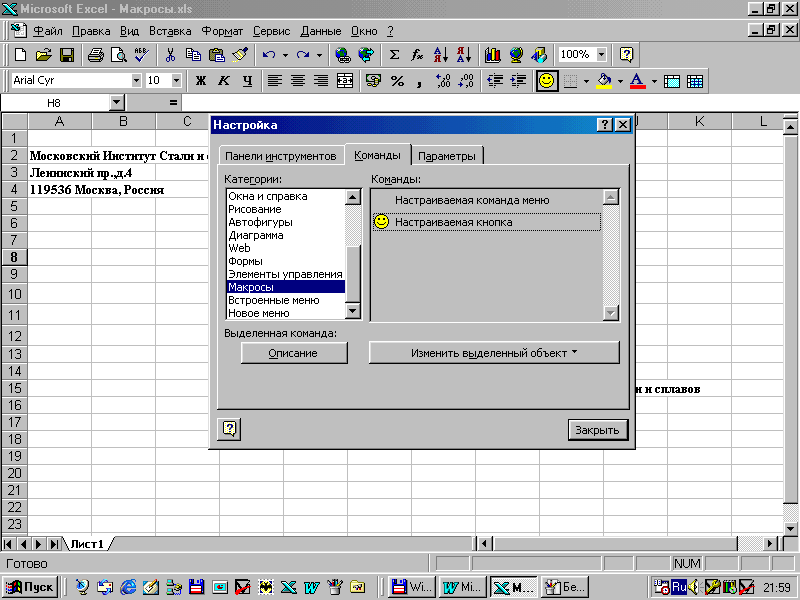
Рис.10.3. Назначение макроса кнопке на панели инструментов. Обратите внимание: «прорезалась» кнопка Изменить выделенный объект
Щелкните по кнопке Изменить выделенный объект и выберите команду Назначить макрос.
В появившемся диалоговом окне Назначить макрос (очень похожем на окно Макрос – см. рис.10.2) щелкните по имени макроса Относительный_Адрес.
Если вы хотите, чтобы рядом с кнопкой был текст, еще раз щелкните по кнопке Изменить выделенный объект. В поле Имя напечатайте Адрес фирмы и включите режим Значок и текст.
Для того чтобы изменить значок на кнопке, воспользовавшись кнопками из коллекции Excel, выполните команду Выбрать значок для кнопки. Если хотите нарисовать на кнопке свой значок, выполните команду Изменить значок на кнопке.
Щелкните по кнопке Закрыть.
В результате на экране должна появиться
примерно такая кнопка (с вашим рисункам):
![]() .
Попробуйте её в действии.
.
Попробуйте её в действии.
Задание для самостоятельной работы:
Создайте макрос с относительной ссылкой, который бы печатал полное название института: Московский институт стали и сплавав (технологический университет), шрифт Times New Roman, 12 пунктов.
Назначьте макрос кнопке на панели инструментов. Кнопка может быть с любым значком и обязательно с надписью МИСиС.
Этот же макрос назначьте команде меню Сервис: МИСиС полностью.
Удалите кнопку с панели инструментов и команду из меню Сервис.
10.5. Назначение макроса графическому объекту
Иногда может потребоваться связать макрос с конкретным листом или диаграммой. Это можно сделать с помощью графического объекта. Например, можно использовать рисунки на диаграмме для переключения с одного вида на другой.
Итак, поместим два небольших рисунка на диаграмму с азиатскими странами, один из которых будет менять ее вид на график, а другой – возвращать прежний вид, объемную гистограмму. Выполните следующие шаги:
Создайте макросы, которые будем связывать с рисунками. (Для этого перейдите на лист с диаграммой указанных стран и самостоятельно создайте 2 макроса с именами График и Гистограмма).
На листе с диаграммой в верхнем правом углу разместите рисунки с видами диаграмм:
 и
и
 .
Предварительно их надо создать. Как
вы, наверное, заметили, эти рисунки
скопированы с диалогового окна Тип
диаграммы. Поэтому, если помните
как «взять» любой элемент пользовательского
интерфейса и вставить его в нужное
место, проделайте эту операцию
самостоятельно, а тем, кто не помнит,
необходимо выполнить следующие действия:
.
Предварительно их надо создать. Как
вы, наверное, заметили, эти рисунки
скопированы с диалогового окна Тип
диаграммы. Поэтому, если помните
как «взять» любой элемент пользовательского
интерфейса и вставить его в нужное
место, проделайте эту операцию
самостоятельно, а тем, кто не помнит,
необходимо выполнить следующие действия:
Если вы хотите «взять» элементы с диалогового окна Тип диаграммы, это окно надо вывести на экран. Поэтому выполните команду Диаграмма/Тип диаграммы. Выберите тип График и проследите, чтобы рисунок не был выделен (в противном случае, он будет с черным фоном22). Для этого щелкните по любому другому значку;
нажмите клавишную комбинацию [Alt + Print Screen]. Эта клавишная команда копирует изображение активного окна и помещает его в Буфер Обмена23;
так как нужен лишь фрагмент диалогового окна Тип диаграммы, запустите графический редактор Paint. Выполните к нем команду Правка/Вставить. Затем с помощью инструмента Выделение вырежьте значок с графиком и выполните команду Правка/Копировать;
вернитесь на лист с диаграммой и выполните команду Вставить.
Щелкните по рисунку правой кнопкой мышки и выполните команду Назначить макрос.
В появившемся одноименном окне щелкните по макросу График и щелкните по кнопке ОК.
Таким же образом создайте рисунок с гистограммой и назначьте ему макрос Гистограмма.
Протестируйте работу своих кнопок-рисунков. Обратите внимание: при наведении на них мышки курсор превращается в указательный палец.
Можно рисовать свои графические объекты или брать готовые рисунки из коллекции Microsoft Office (команда Вставка/Рисунок/картинки24).
